Puhverserver keeldub ühendustega aktsepteerimast. Mida teha?
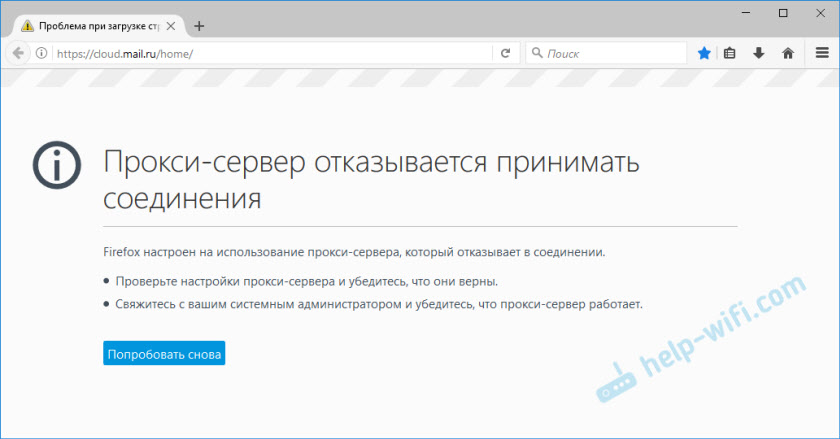
- 3054
- 764
- Alberto Sauer II
Puhverserver keeldub ühendustega aktsepteerimast. Mida teha?
Mitte harva, kui surfates Internetis, hüppavad brauseris välja erinevad vead. Selles artiklis ütlen teile, mida teha, kui seisate silmitsi tõrkega "Puhverserver keeldub ühendusi aktsepteerimast". Kõige sagedamini võib seda sõnumit näha brauseris Mozilla Firefox. See võib ilmuda ka Tor -brauseris. Kaalume otsuseid Mozilla Firefoxi näites. Shibka ise näeb välja selline:
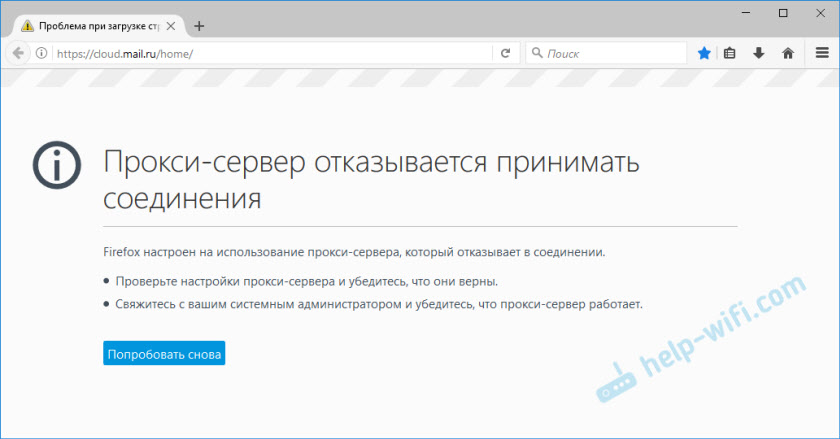
Kirjeldus on endiselt olemas: "Firefox on konfigureeritud kasutama puhverserverit, mis keeldub ühendamast". Kirjelduse põhjal saate aru, et probleem on puhverserveri seadetes. Mis see on ja kuidas neid sätteid parandada, ütlen teile nüüd.
Puhverserver ei erine VPN -ist eriti (teabe krüptimise peamine erinevus). See on selline vahendaja, teie arvuti ja Interneti vahel. Kui puhverserveri sätted on seadistatud, lähevad kõik päringud läbi seadetes seatud serveri. Ja kui see server ei tööta ega midagi muud, siis näeme brauseris viga, näiteks "puhverserver, ühendite aktsepteerimast".
Lase käia. Puhverserveri sätteid saate seada nii brauseris kui ka Windowsi sätetes. Reeglina pole vaikimisi neid sätteid seatud. See tähendab, et puhverserverit ei kasutata. Kuid on palju erinevaid programme, sealhulgas kahjulikud, mis armastavad neid seadeid muuta. Siis algavad probleemid erinevate vigadega. Saidid ei avane, brauser vannub puhverserveri sätteid ning kasutaja on vihane ja vannub 🙂 🙂
Kontrollige puhverserveri sätteid brauseris
Mozilla Firefoxis avage "Menüü" - "Seaded". Minge vahekaardile "Täiendav" - "võrk". Klõpsake jaotises "Ühendus" nuppu "Konfigureeri ...".
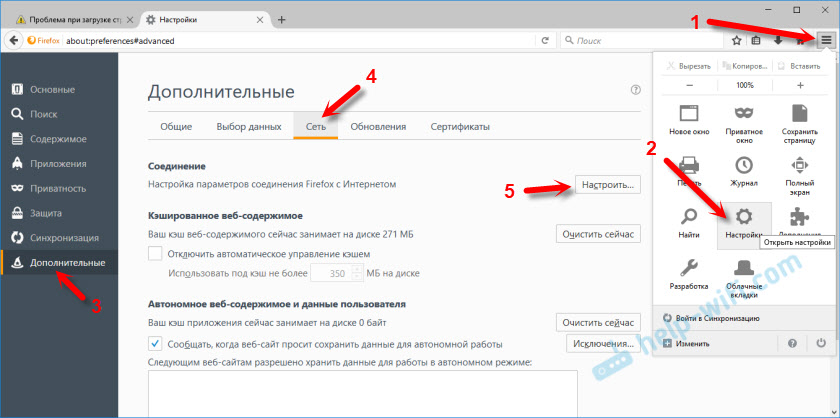
Avaneb aken, kus seadke lüliti üksuse lähedale "Ilma puhverserver". Võite proovida panna ka "kasutage puhverserveri süsteemi sätteid".
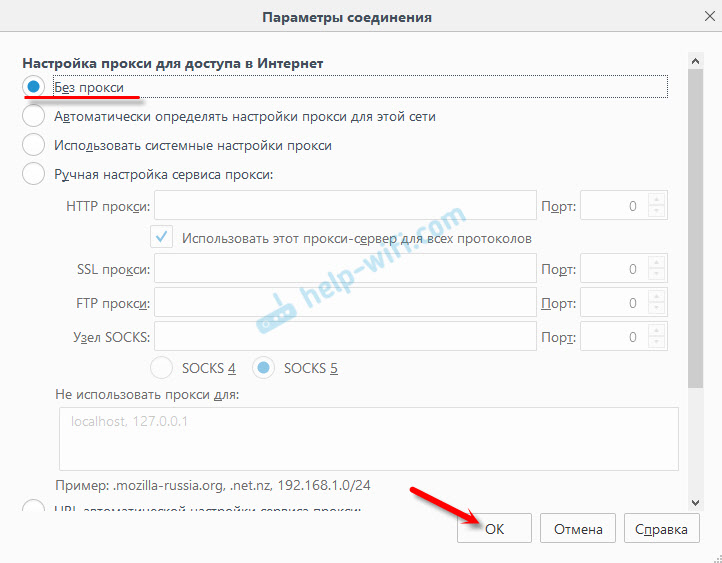
Klõpsake nuppu OK, sulgege brauser, avage see ja proovige saidile minna.
Võib -olla kõik töötab. Kuid pärast arvuti taaskäivitamist ilmub brauseris taas viga, et puhverserver ei soovi ühendusi aktsepteerida. Sel juhul on teie arvutis tõenäoliselt mingi programm, mis muudab neid sätteid. Kirjutan sellest artikli lõpus.
Süsteemi sätete puhverserveri kontrollimine
Kui ülalkirjeldatud meetod ei aidanud, peate kontrollima puhverserveri sätteid, mis on seatud Windows ise. Selleks saate Windows 10 otsinguribal sisestada puhverserveri ja avada sobiv üksus. Windows 7 -s saate need sätted avada juhtpaneeli kaudu. Üleminek "suurtele ikoonidele" avage üksus "Brauseri atribuudid". Minge vahekaardile "Ühendus" ja klõpsake nuppu "Võrguseaded".
Peaks olema märkeruut ainult "Parameetrite automaatse määratluse" lähedal.
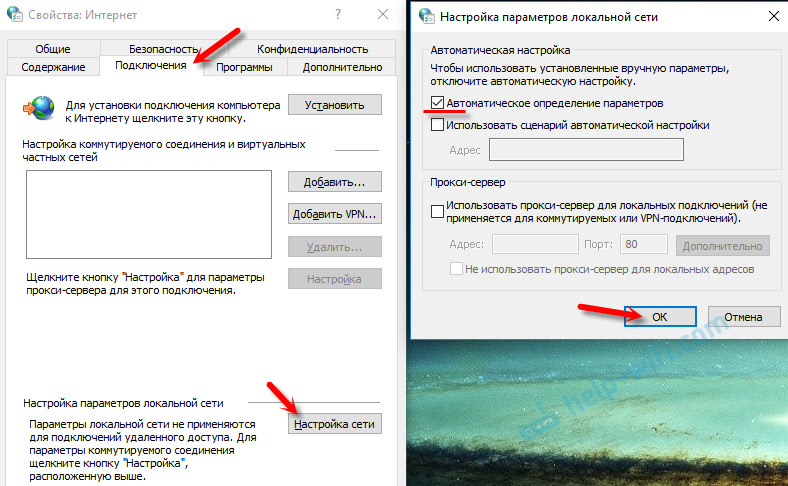
Muide, võite proovida seda ka eemaldada.
Muud veaotsused "puhverserver keeldub ühendusi aktsepteerimast"
Kui kõik on seadetega korras, kuid brauseris ilmub ikkagi viga, siis vaatame veel mõnda otsust.
- Nagu ma eespool kirjutasin, on võimalus pärast seadete vahetamist võimalik, kuni kõik töötab järgmise taaskäivituseni. Sel juhul peate otsima kahjuliku programmi, mis muudab puhverserveri sätteid. Mõelge, mida installite enne tõrke "puhverserver keeldub ühendusi aktsepteerimast". Kontrollige, millised programmid on auto koormuses. Eemaldage kõik ebavajalikud ja kahtlased. Kontrollige arvutit viirusetõrje utiliididega: Hitman Pro, DR.Veebikuulutus!, Adwcleaner.
- Puhastage vahemälu ja oma brauseri kokad. Mozilla Firefoxis saab seda teha "menüüs" - "seaded", vahekaardil "privaatsus". Järgige linki "Kustuta oma lähiajalugu". Valige "kõik" ja jätke loendisse ainult "vahemälu" ja "kägu". Oluline! Pärast puhastamist peate tõenäoliselt mõnel saidil loa saamiseks aurutama.
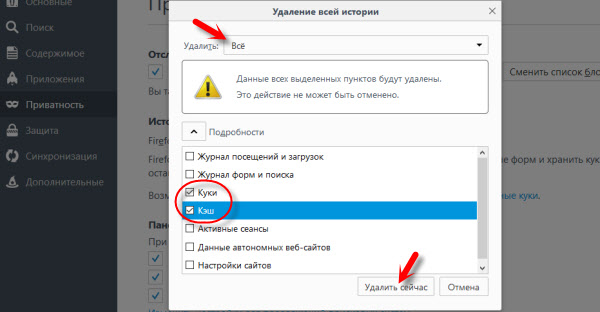 Klõpsake "Kustuta kohe".
Klõpsake "Kustuta kohe". - Puhastage registrit. Muide, selle abiga saate ka paljude brauserite ajalugu kustutada.
- Kui ikkagi ilmub viga, saate Windowsi võrgu lähtestada. Kui teil on Windows 10, siis vaadake seda artiklit. Kui Windows 7, 8, siis see.
- Kontrollige, kas saidid avanevad teistes brauserites.
- Ühendage kõik brauseri täiendused. Eriti VPN. Lülitage programmis VPN välja ka, kui see on teie arvutisse installitud.
Kui teate muid lahendusi - kirjutage kommentaaridesse. Olen ka tänulik, kui kirjutate, milline lahendus teid aitas. Kui teil õnnestus veast lahti saada.
- « Seadistused TP-Link TL-WA701ND ja TP-Link TL-WA801nd pääsupunktina, Regicer ja Adapter
- Kuidas seadistada satelliit Interneti kaudu Asus ruuteri kaudu? »

